Nie wiesz jak wylogować się z Facebooka? korzystając z aplikacji Facebook przeważnie chcemy być zalogowani na każdym urządzeniu z którego korzystamy, będzie to oczywiście telefon, laptop, tablet i komputer stacjonarny.
Dlaczego warto być zalogowanym na wszystkich urządzeniach? z prostego powodu – aby być ze wszystkimi wydarzeniami na bieżąco i szybko otrzymywać powiadomienia o aktywności znajomych.
Jednak czasem pojawia się potrzeba całkowitego odłączenia się od FB i wylogowania się z Social media na jakiś czas. Często też chcemy wylogować się z aplikacji Facebooka, bo na chwilę musimy przekazać komuś nasz telefon, laptop bądź komputer i nie chcemy, by ktoś miał dostęp do naszego profilu na FB. Nasuwa się wtedy fundamentalne pytanie:
Jak się wylogować z Facebooka na takich urządzenia jak:
- telefon
- tablet
- laptop
- czy komputer?
…poniżej znajdziesz szybką instrukcję krok po kroku wraz ze zdjęciami.
Wylogowanie się z Facebooka na telefonie
Jak wylogować się z Facebooka na telefonie? tradycyjnym sposobem będzie:
- Uruchomienie aplikacji Facebook na Androidzie
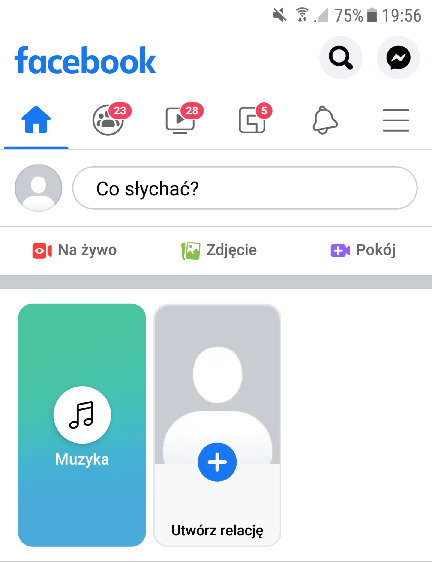
- Kliknięcie w prawym górnym rogu menu oznaczone 3 poziomymi kreseczkami (tzw. hamburger)

- Zejście na sam dół listy i kliknięcie przycisku Wyloguj się.
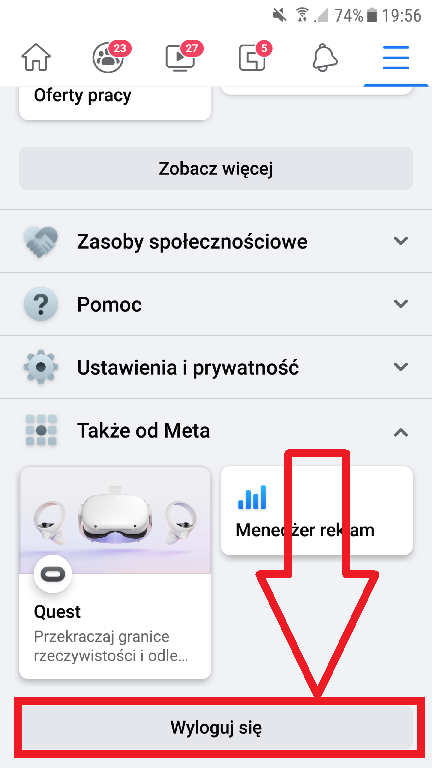
Pamiętaj, że jeśli zechcesz zalogować się ponownie do Facebooka, trzeba będzie wpisać hasło (wiele osób używa funkcji zapamiętania hasła i zalogowanie się na konto Facebook nie sprawia im żadnego problemu, jeśli jednak nie pamiętasz hasła do Twojego konta na FB, użyj opcji: Przypomnij hasło).
Jeśli jednak z jakichś przyczyn ta opcja wylogowania się nie działa u Ciebie, to podpowiem Ci jak się wylogować z FB na telefonie, korzystając z dobrodziejstwa systemu operacyjnego Android.
Wylogowanie się w opisany poniżej sposób nie wymaga nawet dostępu do internetu, a nawet konieczności uruchomienia aplikacji mobilnej FB. No to do dzieła:
- Aby wylogować się z Facebooka, przejdź do zakładki Ustawienia:
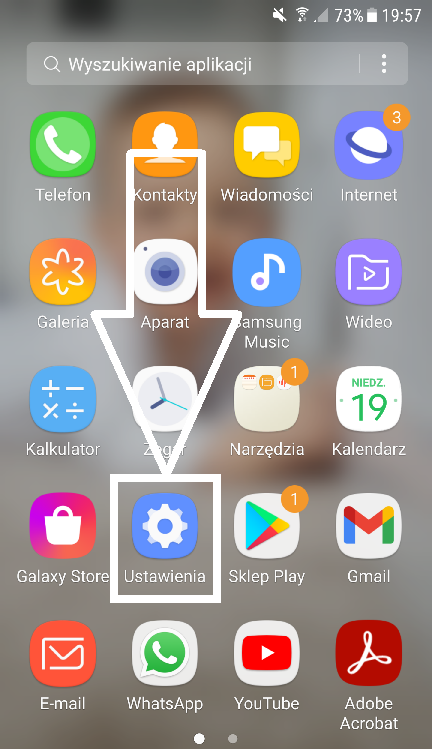
- Następnie wybierz zakładkę Aplikacje:
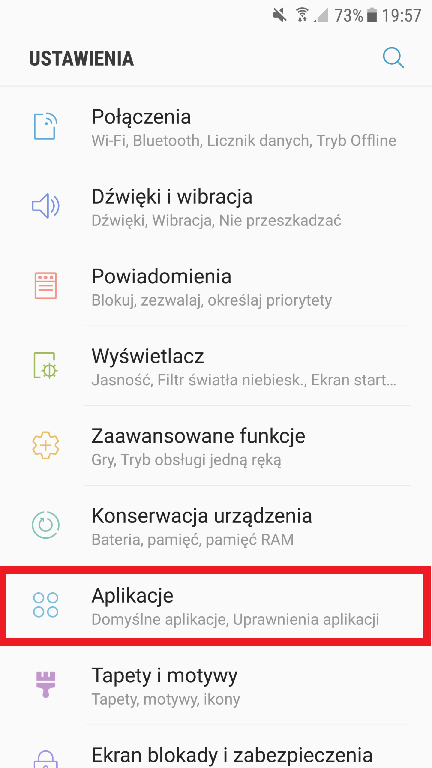
- Na liście aplikacji wybierz aplikację Facebook:

- Teraz kliknij przycisk Wymuś zatrzymanie:

- Następnie z listy wybierze zakładkę Pamięć
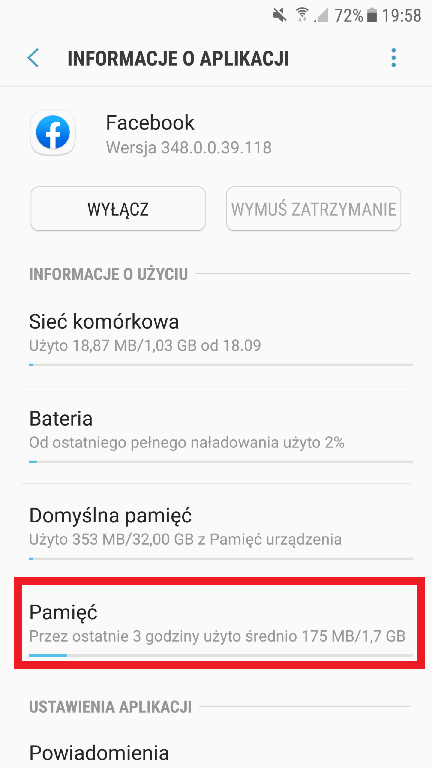
- Teraz kliknij Wyczyść dane, a następnie Wyczyść pamięć podręczną.
UWAGA: wykonując powyższe kroki na urządzeniu mobilnym, warto wcześniej wykonać backup telefonu, ponieważ system Android wyczyści wszystkie dane które powiązane są z aplikacją Facebook.
Po zatrzymaniu aplikacji Facebook i wyczyszczeniu pamięci podręcznej (inna forma opcji wylogowania) logując się ponownie do Facebooka, należy wpisać login oraz hasło do FB.
Co więcej, w przypadku uwierzytelniania dwuskładnikowego możesz napotkać konieczność wpisania kodu SMS, który przyjdzie na Twój telefon. Okienko do wpisania kodu SMS pojawi się w sekcji miejsce logowania.
Wylogowanie się z Facebooka na laptopie / komputerze
Aby wylogować się z FB na laptopie, bądź komputerze stacjonarnym, należy dokonać procesu wylogowania w przeglądarce internetowej (np. Firefox, Chrome, itp.). Co więcej, używając tego sposobu możesz wylogować się ze wszystkich dostępnych urządzeniach na których wcześniej się zalogowaliście.
Jeśli więc chcesz wylogować się na swoim telefonie, także możesz użyć tego sposobu, bo on wyloguje Cię na każdym urządzeniu na którym zalogowaliście się wcześniej. Do dzieła!
- Będąc w przeglądarce internetowej, kliknij przycisk Konto:
- Następnie Ustawienia i prywatność:
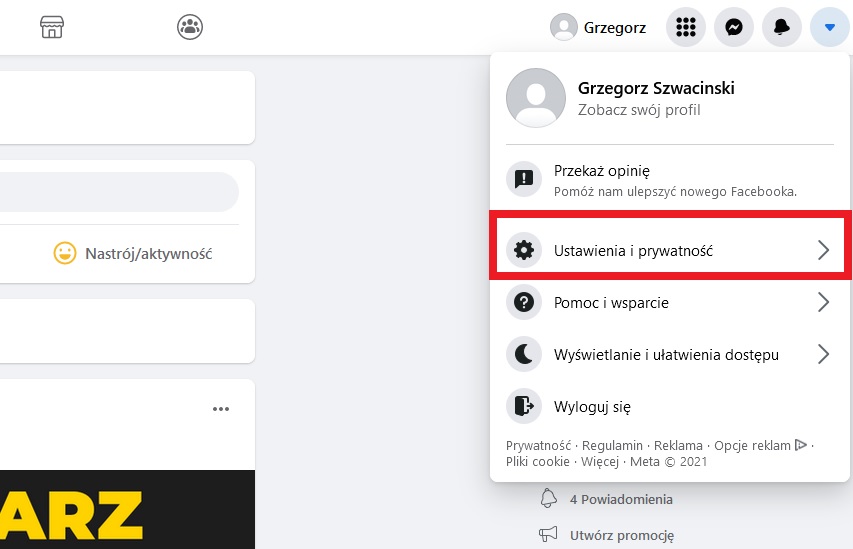
- Następnie Ustawienia:

- Następnie Bezpieczeństwo i logowanie:

- Przejdź do zakładki “Miejsce logowania” znajdującej się po lewej stronie i kliknij “Zobacz Więcej”:
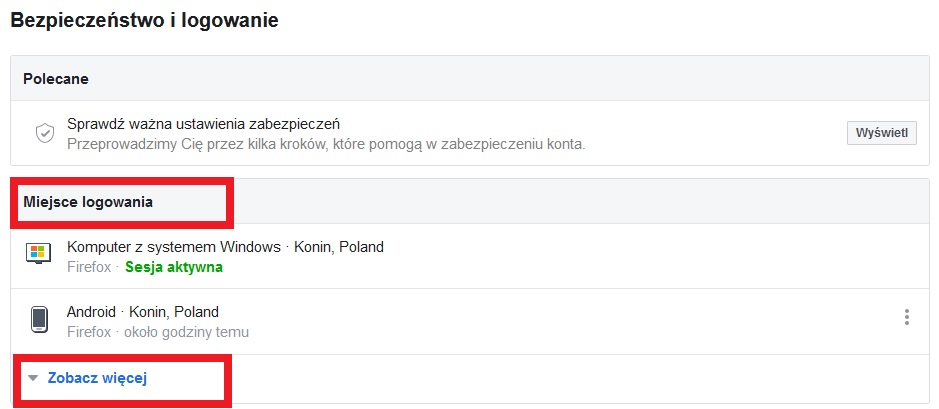
- Teraz kliknij przycisk znajdujący się po prawej stronie: “Wyloguj się ze wszystkich sesji”.

Gdy ponownie uruchomisz aplikację Facebook na telefonie, komputerze czy laptopie, ujrzysz komunikat Sesja wygasła, oznacza to, że musisz przejść do miejsca logowania i zalogować się ponownie.
Wylogowanie się z FB ze wszystkich urządzeń
Jeśli z jakichś przyczyn Wasz telefon, tablet czy laptop wpadł w niepowołane ręce i jak najszybciej chcecie wylogować się z FB w celu ochrony swoich danych i swojej prywatności, możecie zalogować się do FB na dowolnym innym urządzeniu i doprowadzić do szybkiej zmiany hasła, co oznaczać będzie automatyczne wylogowanie z Facebooka ze wszystkich urządzeń na których dotychczas byliście zalogowani.
Aplikacja FB poprosi wtedy o wpisanie aktualnego hasła na każdym urządzeniu na którym byliście zalogowani. Na szczęście aktualne hasło będziecie znać tylko Wy, co uniemożliwi osobie niepowołanej zalogowanie się do Waszego FB.
Na wszelki wypadek przy ustanawianiu nowego hasła do konta należy użyć liter oraz cyfr.
Możliwość wylogowania się ze wszystkich urządzeń, poprzez zmianę hasła do Facebooka – opisałem poniżej:
- Wchodzimy w aplikację Facebook lub poprzez przeglądarkę. Klikamy w strzałkę poziomą znajdującą się w prawym górnym rogu.

- Wchodzimy w zakładkę “Ustawienia i prywatność” i “Ustawienia”:

- Wybieramy następnie zakładkę Bezpieczeństwo i logowanie.
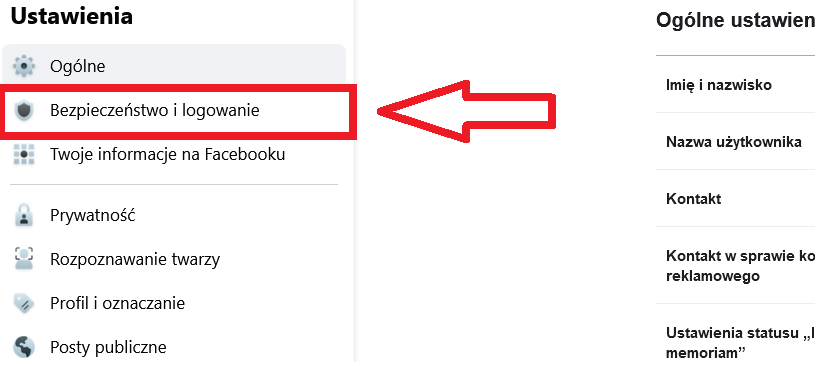
- Następnie w zakładce Logowanie kliknij Zmień hasło.
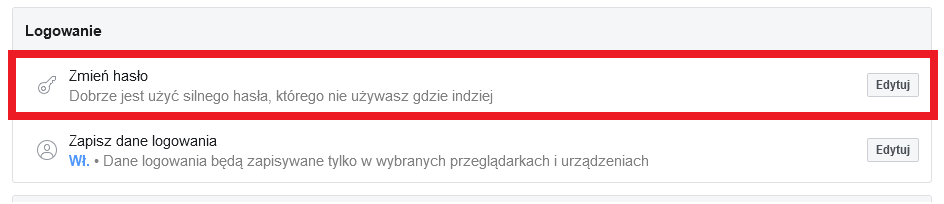
- Następnie należy najpierw wpisać aktualne hasło a później nowe dopiero stworzone.

Na końcu całego procesu, tuż po zmianie hasła, Facebook poinformuje Cię, że jeśli obawiasz się, że osoby trzecie mają dostęp do Twojego konta Facebook, możesz wylogować się innych urządzeń.
Kwestia wylogowania się z Facebooka na aplikacji mobilnej przebiega zupełnie tak samo.
Automatyczne wylogowanie z Facebooka
Automatyczne wylogowywanie z Facebooka może oznaczać atak hakerski na Twoje konto FB. Hakerzy podążają w ślad za deweloperami FB, próbując coraz to nowszych sposobów włamania się na osobiste profile użytkowników Facebooka.
Najczęściej jeśli dochodzi do przejęcia konta FB, właściciel konta zostaje wylogowany, hakerzy robią tak, by uniemożliwić pierwotnemu właścicielowi reagowanie na to, co aktualnie dzieje się na jego koncie.
Nie widać opcji wylogowania się?
Jeśli nie widzisz opcji wylogowania się w aplikacji mobilnej, to najprościej będzie odinstalować aplikację Facebook i zainstalować ją ponownie.
Czasem przyczyną braku funkcji wylogowania się z FB jest błąd aplikacji, a w przypadku przeglądarki internetowej – problemy związane z pamięcią podręczną bądź trudności związane z przetwarzaniem danych.
Podobne:
- Jak ściągać muzykę z YouTube?
- Jak utworzyć grupę na Messengerze?
- Jak podzielić ekran w Windows 10
- Jak zabezpieczyć folder hasłem w Windows 10?
- Nagrywanie ekranu Windows 10

Publikowane w naszym serwisie treści są najwyższej jakości. Jako legalnie działająca firma gwarantujemy, że kupujesz produkty cyfrowe z pewnego źródła.
